سؤال
المشكلة: [Fix] لا يمكن لهذا الجهاز العثور على موارد مجانية كافية يمكنه استخدامها (الرمز 12)
مرحبا. لقد تلقيت خطأ في محول لاسلكي "لا يمكن لهذا الجهاز العثور على موارد مجانية كافية يمكنه استخدامها (الرمز 12)." كما هو واضح ، لا يمكنني استخدام الإنترنت بدونه. هل هناك أي شيء يمكنني القيام به لإصلاح هذا؟ سيكون الجواب موضع تقدير.
إجابة محلولة
تعتبر بعض مشكلات الكمبيوتر أسوأ من المشكلات الأخرى ، ويؤدي "لا يمكن لهذا الجهاز العثور على موارد مجانية كافية يمكنه استخدامها (الرمز 12)" إلى عدم قدرة الأشخاص على استخدام جهاز معين على الإطلاق. لحسن الحظ ، يمكن إصلاح هذه المشكلة ، ونحن هنا لمساعدتك في القيام بذلك.
عادةً ما يكون العطل مرتبطًا إما ببطاقات رسومات مدمجة أو مخصصة (وحدات معالجة الرسومات)[1] أو محولات الشبكة. يعد عدم عمل كل من قطع الأجهزة هذه مشكلة كبيرة - توفر وحدة معالجة الرسومات تجربة أفضل عندما يتعلق الأمر بالعرض الرسومي (على سبيل المثال ، الألعاب) ومحول الشبكة[2] يوفر الاتصال بالإنترنت. يمكن أن تتأثر بطاقات الصوت أيضًا بهذا الخطأ.
يمكن رؤية الخطأ في إدارة الأجهزة ، ضمن خصائص الجهاز - يتوجه الأشخاص إلى هناك عندما لا يستجيب مكون كمبيوتر معين أو لا يعمل. ها هي الرسالة الكاملة للخطأ:
لا يمكن لهذا الجهاز العثور على موارد مجانية كافية يمكنه استخدامها (الرمز 12). إذا كنت ترغب في استخدام هذا الجهاز ، فستحتاج إلى تعطيل أحد الأجهزة الأخرى على هذا النظام.
تقترح الرسالة ببساطة تعطيل الجهاز الآخر ليعمل بشكل صحيح. كما هو واضح ، هذا ليس الخيار الأمثل ، وهناك الكثير من الأشياء التي يمكنك القيام بها لإصلاح الخطأ بطرق أخرى.
![[إصلاح] لا يمكن لهذا الجهاز العثور على موارد مجانية كافية يمكنه استخدامها (الرمز 12) [إصلاح] لا يمكن لهذا الجهاز العثور على موارد مجانية كافية يمكنه استخدامها (الرمز 12)](/f/99f2411905761074a6c14b82472938b5.jpg)
السبب الرئيسي لظهور المشكلة هو تعارض في الأجهزة. لكي نكون أكثر دقة ، هناك جهازان يحاولان استخدام نفس منفذ الإدخال / الإخراج - إنه مقبس كمبيوتر يتم توصيل الكبل به. في بعض الحالات ، قد تكون الأسباب شيئًا مختلفًا.
قبل متابعة الحلول أدناه ، نوصي بشدة بإجراء فحص باستخدام أداة إصلاح الكمبيوتر Reimageغسالة ملابس ماك X9، والتي يمكنها البحث تلقائيًا عن أكثر أخطاء Windows شيوعًا ، مثل الموت الزرقاء ،[3] ، ومشكلات أخرى.
طريقة 1. تحديث ويندوز
لإصلاح النظام التالف ، يجب عليك شراء الإصدار المرخص من Reimage Reimage.
تأكد من أنك تقوم بتشغيل أحدث إصدار من نظام التشغيل:
- نوع تحديث في بحث Windows وضرب يدخل
- انقر تحقق من وجود تحديثات
- انتظر حتى يتم تنزيل الملفات المطلوبة
- أيضا ، اختر قم بتثبيت كافة التحديثات الاختيارية
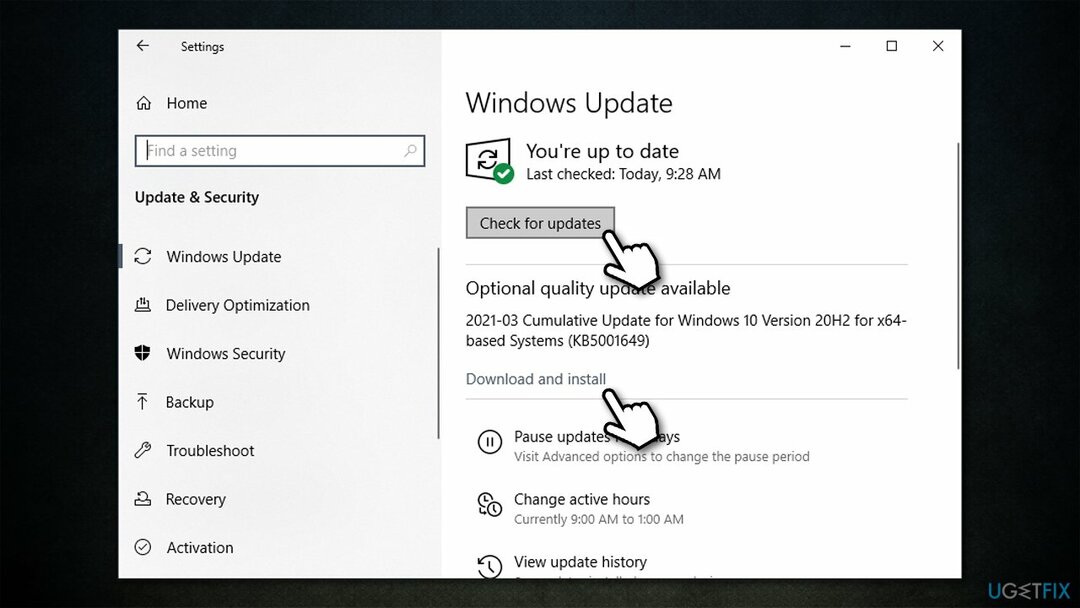
- إعادة تشغيل جهازك.
الطريقة الثانية. قم بتشغيل مستكشف أخطاء الأجهزة والأجهزة
لإصلاح النظام التالف ، يجب عليك شراء الإصدار المرخص من Reimage Reimage.
في البداية ، يمكن العثور على معظم مستكشفات الأخطاء ومصلحاتها في إعدادات Windows أو لوحة التحكم. ومع ذلك ، لا يمكن الوصول إليها جميعًا بهذه السهولة ، خاصة إذا كنت تقوم بتشغيل إصدارات أحدث من Windows. للوصول إلى مستكشف الأخطاء ومصلحها المطلوب ، اتبع الخطوات التالية:
- نسخ و لصق msdt.exe معرّف الجهاز التشخيص في شريط بحث Windows واضغط على يدخل
- في النافذة الجديدة ، انقر فوق التالي
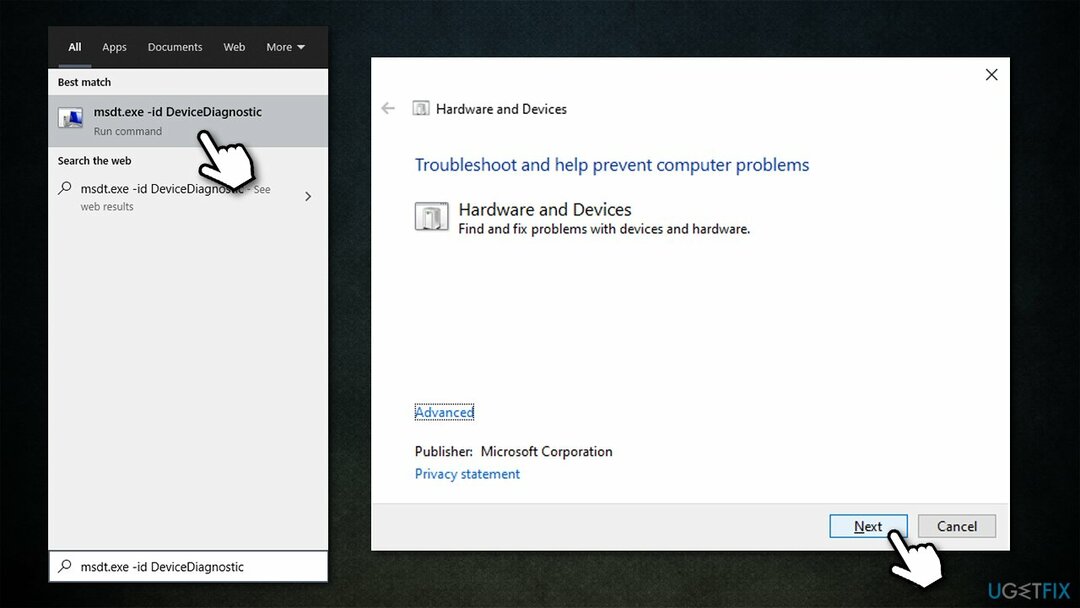
- انتظر حتى يكتمل الفحص وقم بتطبيق الإصلاحات المقترحة
- إعادة تشغيل جهاز الكمبيوتر الخاص بك.
الطريقة الثالثة. تحديث برامج التشغيل
لإصلاح النظام التالف ، يجب عليك شراء الإصدار المرخص من Reimage Reimage.
قد يساعدك تحديث برامج التشغيل التي بها مشكلات في حل المشكلة. لاحظ أنه يجب عليك البحث عن القوائم التي تحتوي على علامة تعجب صفراء صغيرة بجانبها - هذه هي الطريقة التي يتم بها تمييز الجهاز الذي به مشكلات.
- انقر بزر الماوس الأيمن فوق يبدأ واختيار مدير الجهاز
- وسعت محولات العرض ، محولات الشبكة ، أو قسم آخر
- انقر بزر الماوس الأيمن فوق بطاقة الرسومات الخاصة بك وحدد تحديث السائق
- بعد ذلك ، حدد ابحث تلقائيًا عن السائقين
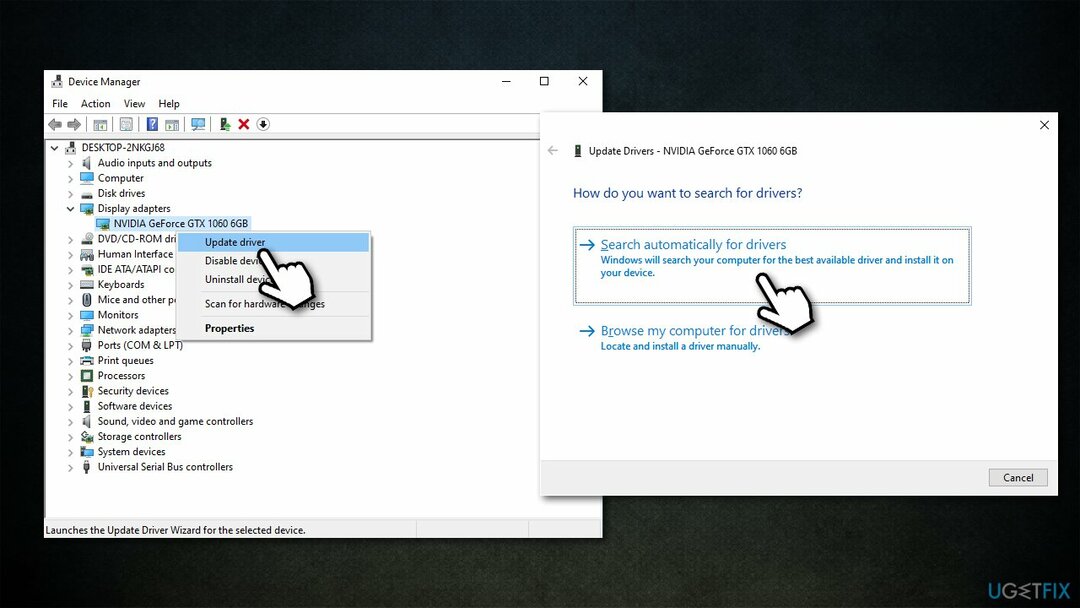
ضع في اعتبارك أن إدارة الأجهزة ليست الأداة المثالية لترقية برامج التشغيل الخاصة بك ، خاصةً إذا كنت تتعامل مع مشكلات السائق وبرامج تشغيل وحدة معالجة الرسومات. بدلاً من ذلك ، يجب عليك إما تنزيل برامج التشغيل من موقع الشركة المصنعة لجهازك (تحتاج إلى معرفة طراز مكون الجهاز الخاص بك) أو استخدام مُحدِث تلقائي لبرنامج التشغيل دريفكس كخيار أسرع.
الطريقة الرابعة. أعد تثبيت السائقين
لإصلاح النظام التالف ، يجب عليك شراء الإصدار المرخص من Reimage Reimage.
إذا لم تنجح الطريقة المذكورة أعلاه ، يجب أن تحاول إعادة تثبيت برامج التشغيل.
- فتح مدير الجهاز
- قم بتوسيع القسم ذي الصلة ، على سبيل المثال ، محولات أجهزة العرض
- انقر بزر الماوس الأيمن على الجهاز وحدد قم بإلغاء تثبيت الجهاز
- ضع علامة في احذف برنامج التشغيل لهذا الجهاز
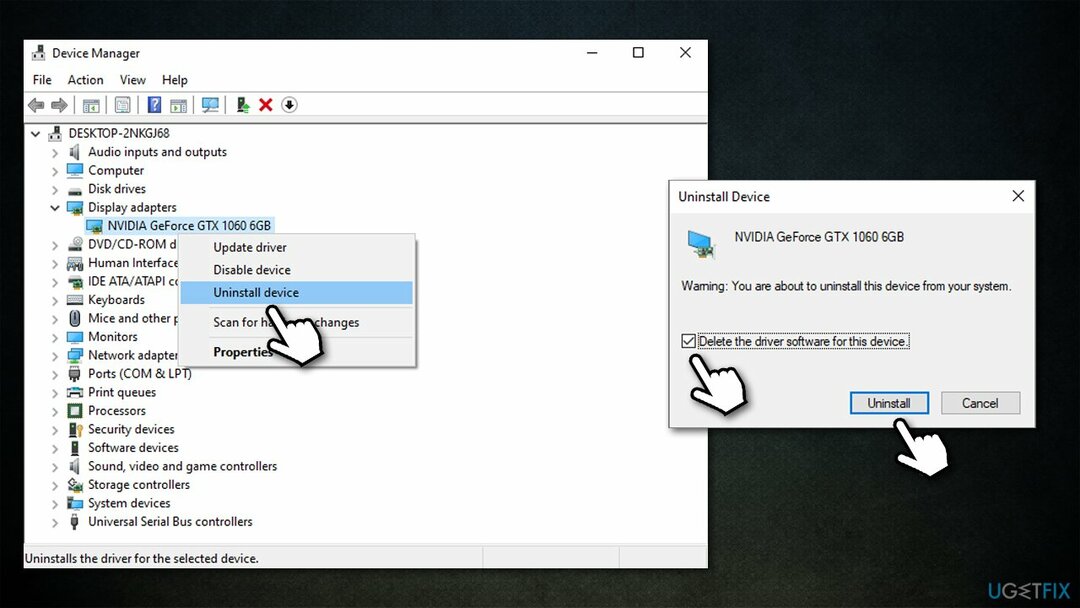
- إعادة تشغيل جهاز الكمبيوتر الخاص بك.
الطريقة الخامسة. تعطيل جهاز مخفي
لإصلاح النظام التالف ، يجب عليك شراء الإصدار المرخص من Reimage Reimage.
أبلغ العديد من المستخدمين أن تعطيل الجهاز الذي يتعارض مع الجهاز الرئيسي ساعد في إصلاح الخطأ "لا يمكن لهذا الجهاز العثور على موارد مجانية كافية يمكنه استخدامها (الرمز 12)".
- فتح مدير الجهاز
- انقر فوق عرض> إظهار الأجهزة المخفية
- قم بتوسيع الفئة التي تواجه مشاكل معها
- ابحث عن الجهاز الإشكالي المميز بعلامة تعجب
- انقر بزر الماوس الأيمن واختر إبطال.
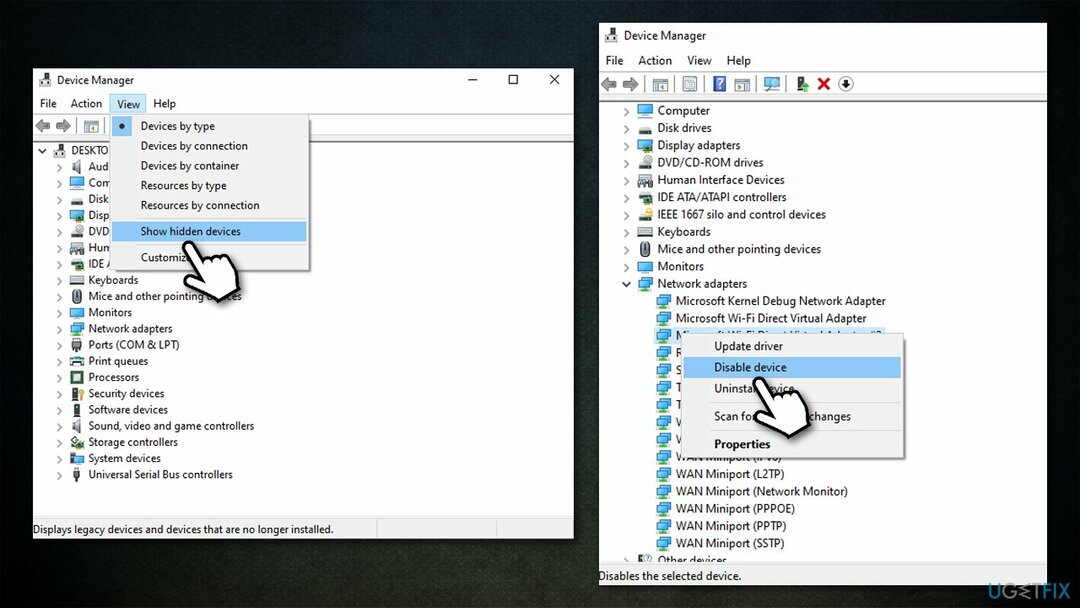
الطريقة 6. تحديث BIOS
لإصلاح النظام التالف ، يجب عليك شراء الإصدار المرخص من Reimage Reimage.
يجب عليك تخطي هذه الخطوة إذا لم تكن متأكدًا مما تفعله ، لأن عملية تحديث BIOS غير الصحيحة قد تتدخل بشكل خطير في نظامك.
- اكتب في معلومات النظام في بحث Windows والصحافة يدخل
- دوِّن المعلومات الموجودة أسفل إصدار / تاريخ BIOS و منتج BaseBoard
- بمجرد حصولك على المعلومات ذات الصلة ، قم بزيارة الموقع الرسمي الخاص بك الشركة المصنعة للوحة الأم
- قم بتنزيل أحدث إصدار من BIOS لطراز اللوحة الأم وقم بتثبيته
- في حال تم، اعادة التشغيل حاسوبك.
الطريقة 7. استخدم استعادة النظام
لإصلاح النظام التالف ، يجب عليك شراء الإصدار المرخص من Reimage Reimage.
إذا لم يساعدك أي من الحلول المذكورة أعلاه ، يمكنك محاولة استخدام استعادة النظام.
- نسخ و لصق rstrui الأمر في مربع بحث Windows ، اضغط على يدخل
- إذا كان متاحًا ، اختر اختر نقطة استعادة مختلفة وانقر التالي
- علامة إظهار المزيد من نقاط الاستعادة خانة الاختيار
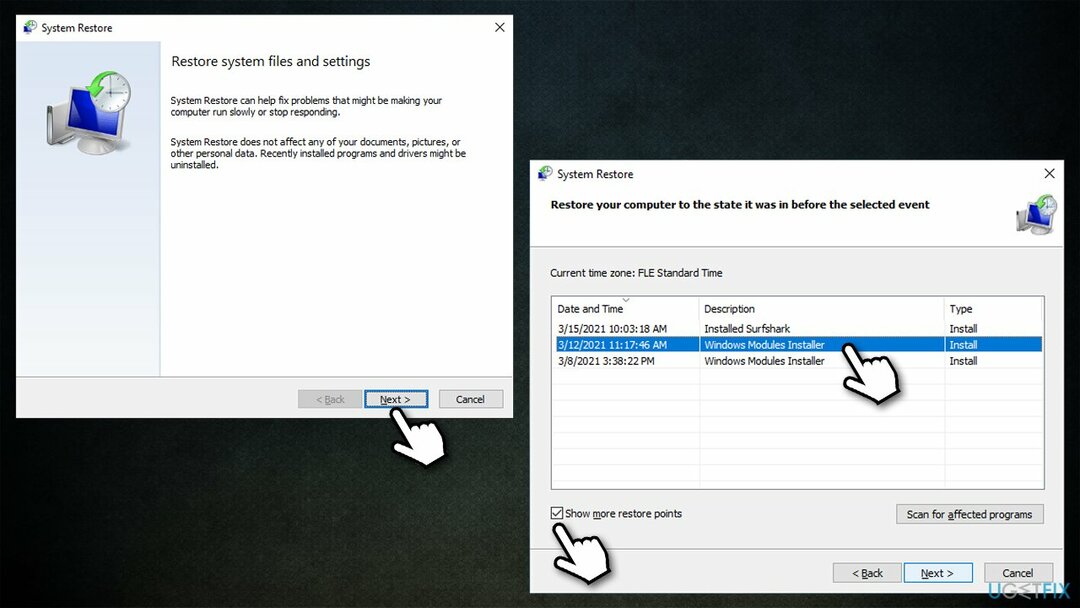
- حدد نقطة مناسبة وانقر التالي.
قم بإصلاح أخطائك تلقائيًا
يحاول فريق ugetfix.com بذل قصارى جهده لمساعدة المستخدمين في العثور على أفضل الحلول للقضاء على أخطائهم. إذا كنت لا تريد المعاناة مع تقنيات الإصلاح اليدوي ، فيرجى استخدام البرنامج التلقائي. تم اختبار جميع المنتجات الموصى بها والموافقة عليها من قبل المتخصصين لدينا. الأدوات التي يمكنك استخدامها لإصلاح الخطأ مدرجة أدناه:
عرض
افعلها الآن!
تنزيل Fixسعادة
يضمن
افعلها الآن!
تنزيل Fixسعادة
يضمن
إذا فشلت في إصلاح الخطأ باستخدام Reimage ، فاتصل بفريق الدعم للحصول على المساعدة. من فضلك ، أخبرنا بكل التفاصيل التي تعتقد أنه يجب أن نعرفها عن مشكلتك.
تستخدم عملية الإصلاح الحاصلة على براءة اختراع قاعدة بيانات تضم 25 مليون مكون يمكنها استبدال أي ملف تالف أو مفقود على كمبيوتر المستخدم.
لإصلاح النظام التالف ، يجب عليك شراء الإصدار المرخص من Reimage أداة إزالة البرامج الضارة.

تعد الشبكة الخاصة الافتراضية أمرًا بالغ الأهمية عندما يتعلق الأمر بـ خصوصية المستخدم. لا يمكن استخدام أدوات التتبع عبر الإنترنت مثل ملفات تعريف الارتباط فقط من خلال منصات وسائل التواصل الاجتماعي والمواقع الإلكترونية الأخرى ولكن أيضًا من قِبل مزود خدمة الإنترنت والحكومة. حتى إذا قمت بتطبيق الإعدادات الأكثر أمانًا عبر متصفح الويب الخاص بك ، فلا يزال من الممكن تتبعك عبر التطبيقات المتصلة بالإنترنت. بالإضافة إلى ذلك ، لا تعد المتصفحات التي تركز على الخصوصية مثل Tor خيارًا مثاليًا نظرًا لانخفاض سرعات الاتصال. أفضل حل لخصوصيتك المطلقة هو الوصول إلى الإنترنت الخاص - كن مجهول الهوية وآمن على الإنترنت.
يعد برنامج استعادة البيانات أحد الخيارات التي يمكن أن تساعدك استعادة الملفات الخاصة بك. بمجرد حذف ملف ، لا يتلاشى في فراغ - فهو يظل على نظامك طالما لم تتم كتابة بيانات جديدة فوقه. استعادة البيانات برو هو برنامج استرداد يقوم بالبحث عن نسخ عاملة من الملفات المحذوفة داخل محرك الأقراص الثابتة. باستخدام الأداة ، يمكنك منع فقدان المستندات القيمة والعمل المدرسي والصور الشخصية والملفات الهامة الأخرى.